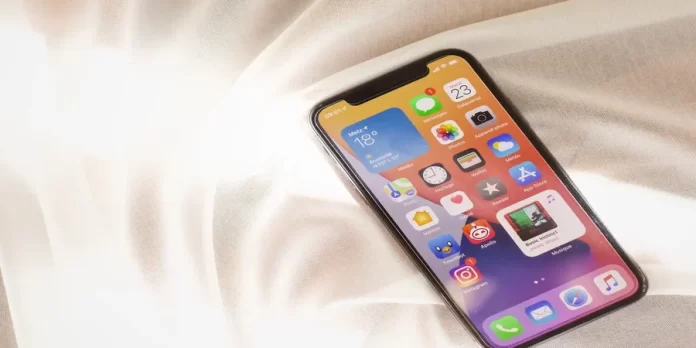Com o desenvolvimento da tecnologia no fabrico de smartphones, estes tornaram-se de facto dispositivos muito inteligentes. Hoje em dia, a maioria das pessoas tem toda a sua vida ligada de uma forma ou de outra aos seus dispositivos.
As pessoas utilizam-nos para comunicar entre si, fazer lembretes de reuniões importantes, ligar-se a conferências importantes, procurar notícias, e muitas pessoas trabalham apenas com os seus telefones. O seu smartphone torna-se então muito perturbador, uma vez que pode receber tantas notificações.
Notificações por telefone são um elemento muito importante. Com ele, nunca esquecerá um evento importante ou estará imediatamente ciente de um e-mail de trabalho pelo qual tem estado à espera. No entanto, se for um utilizador activo do seu telefone, pode ser um grande problema.
O facto é que pode receber centenas de notificações diferentes todos os dias, se for um utilizador activo do seu telefone. Estas podem ser notificações sobre chamadas telefónicas perdidas, menções em redes sociais, ou muitos pings intermináveis de várias aplicações no seu telefone.
Se precisar de se concentrar em algo, existe uma funcionalidade Não Perturbe nos iPhones, especialmente para tais casos.
Como activar ou desactivar a função Não perturbar no seu iPhone
A Apple criou um modo especial para os seus dispositivos que silencia completamente o som no seu dispositivo. Não receberá qualquer tipo de notificação e as suas chamadas serão silenciadas.
Se ligar o ecrã do seu telefone, pode ver todas as notificações que recebeu entretanto. Mas enquanto o ecrã estiver desligado, poderá descansar a partir de mensagens intrusivas.
Há duas maneiras de ligar ou desligar o modo Não Perturbar. Pode ligá-lo com um toque, por exemplo, quando quiser ir ao cinema ou configurá-lo para ligá-lo automaticamente a uma hora adequada todos os dias, o que pode ser útil quando se vai para a cama, por exemplo.
Para ligar ou desligar manualmente Não Perturbe, é necessário :
- Centro de Controlo Aberto, para o fazer é necessário:
Deslize para cima da parte inferior do ecrã se tiver o iPhone 8 ou inferior, ou SE.
Se tiver um iPhone X ou mais tarde precisa de deslizar o seu dedo para baixo a partir do canto superior direito do ecrã.
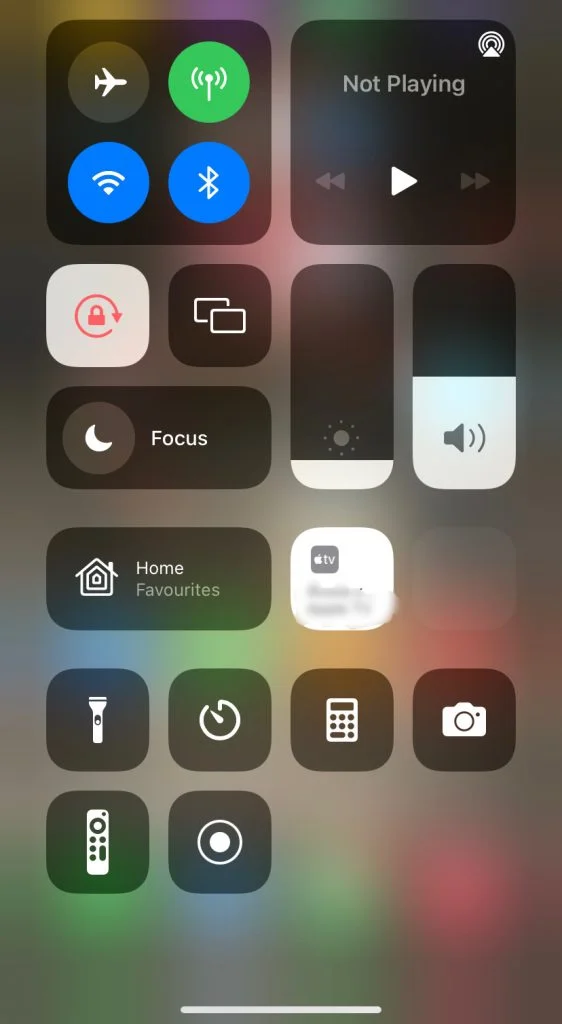
- Agora só precisa de tocar no ícone Não Perturbar. Por defeito, é marcado com uma lua crescente. A funcionalidade será activada neste ponto e todas as notificações serão silenciadas.
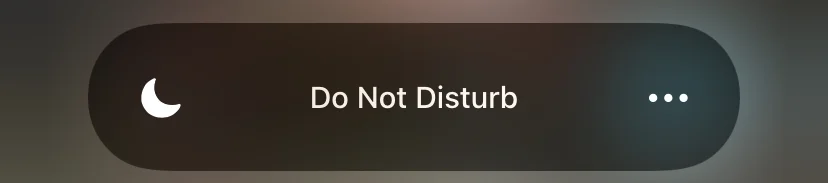
- Para definir a função ou alterar o modo Toque no botão Não Perturbar e mantenha o dedo sobre ele durante alguns segundos.
- Depois pode escolher entre Não Perturbar, Dormir, Pessoal, Trabalho e outros modos.
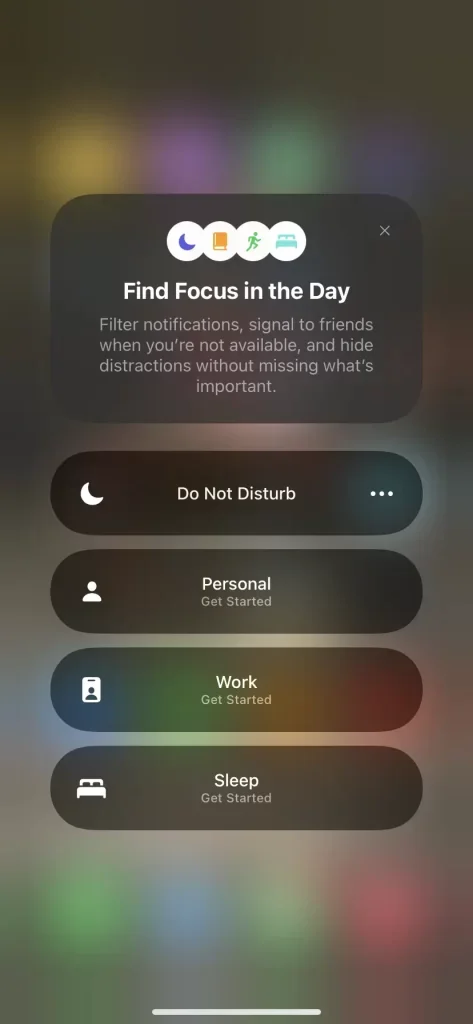
- Haverá três pontos horizontais ao lado de cada modo, que abrirão opções adicionais para activar e desactivar o modo: Activá-lo durante uma hora, Até hoje à noite, ou Até deixar a sua localização actual.

- Para desactivar este modo, basta premir novamente o botão Não Perturbe e a função é instantaneamente desactivada.
É tudo o que é preciso para ligar ou desligar manualmente esta funcionalidade com um par de cliques. Há também muitas maneiras de estabelecer excepções se quiser que mensagens particularmente importantes cheguem até si, contornando este modo. Veja abaixo uma descrição de como fazer isto.
Também é possível agendar este modo para entrar ou sair automaticamente à hora de dormir ou durante uma conferência agendada. Para o fazer, é necessário:
- Ir para Definições.
- Depois seleccione Não Perturbar (ou Concentre-se numa versão mais recente do iOS e depois Não Perturbar).
- Depois nas definições clique no campo com o tempo, aqui pode configurar o horário da sua activação no modo Não Perturbe.
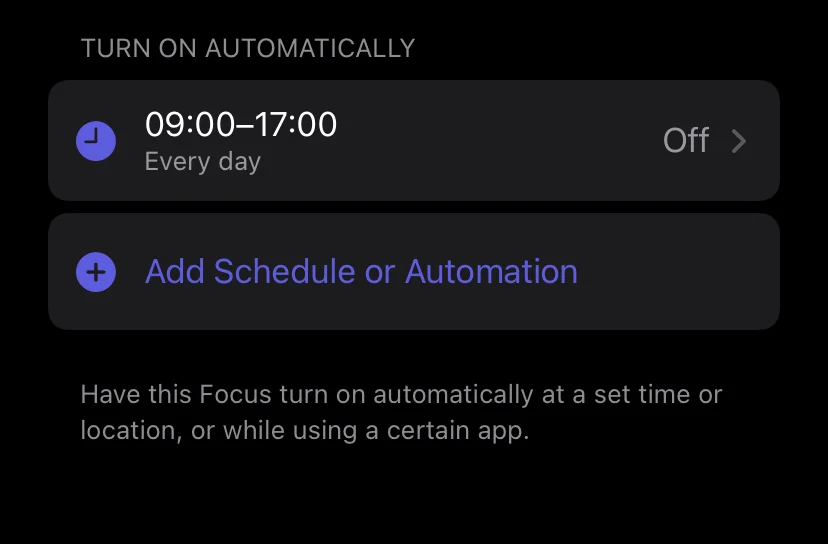
- Nos campos De e Para especifique a hora em que pretende que o modo se ligue automaticamente.
- Pode também especificar os dias em que a modalidade estará ligada.
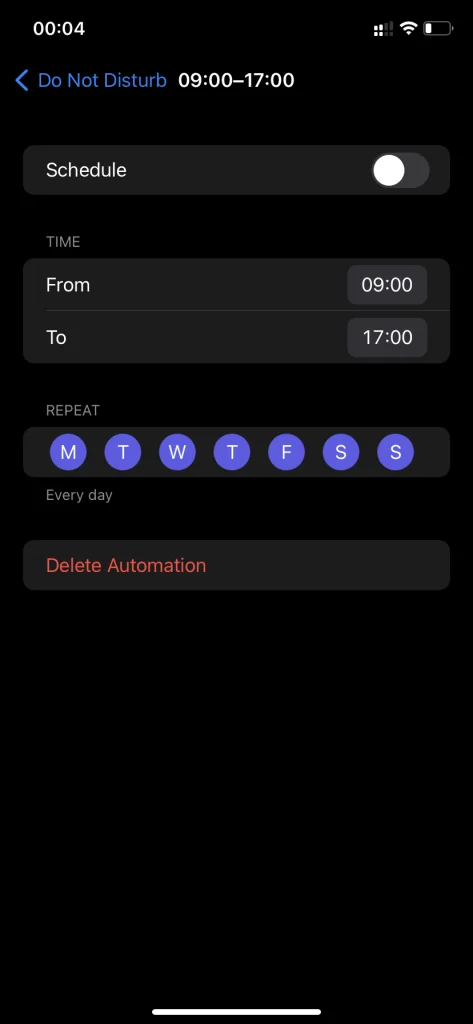
- Depois basta sair das definições para guardar as suas alterações
Como personalizar a funcionalidade Não Perturbe no seu iPhone
Também no iPhone, é possível configurar a função Não Perturbar de diferentes maneiras. É possível adicionar contactos ou aplicações das quais ainda receberá notificações para contornar esta opção. E muitas outras coisas.
Nas versões mais recentes do iOS, a funcionalidade padrão Não Perturbar foi substituída pela funcionalidade Foco. Apareceu no iOS 15 e oferece diferentes modificações para a norma Não Perturbar. Para a personalizar, é necessário:
- Ir para Definições.
- Depois seleccionar Focus.
- Isto dar-lhe-á acesso a diferentes modos desta funcionalidade, tais como :
- Não Perturbar
- Dormir
- Trabalho
- Condução
- Aptidão física
- Jogos
- Cautela
- Leitura
- E pode adicionar e personalizar o seu próprio modo pessoal
- Cada modo pode ser ainda mais personalizado de acordo com as suas necessidades. Para o fazer, basta clicar no modo que desejar e terá acesso a funcionalidades adicionais.
- Na janela que se abre, pode:
- Activar ou desactivar o modo
- Adicionar excepções tendo em vista os contactos ou candidaturas das quais ainda receberá notificações
- Activar ou desactivar o estado de focagem (este estado dirá a outros que estão a tentar contactá-lo que não tem a opção Não Perturbe)
- Pode personalizar a aparência do seu ecrã inicial ou ecrã de bloqueio durante este modo, e especificar se deseja ou não esconder as notificações de pop-up nas secções ecrã inicial e ecrã de bloqueio
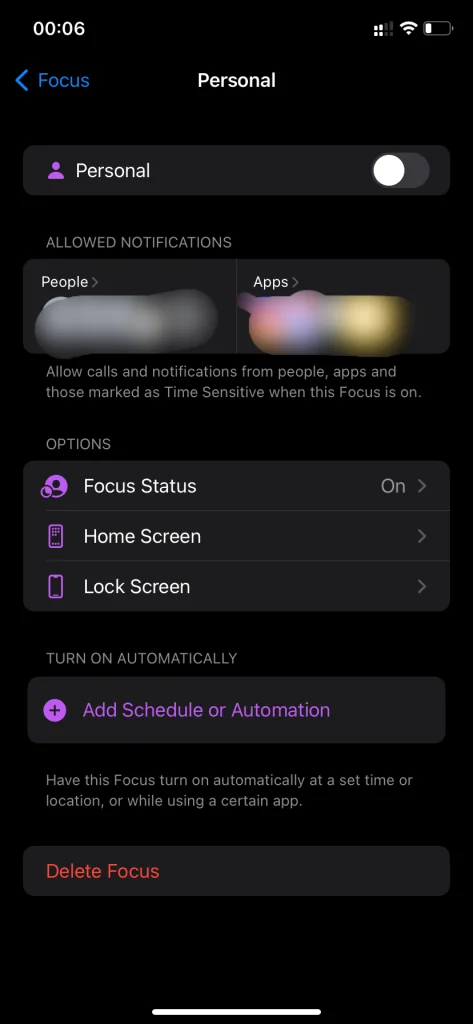
Desta forma, é possível estabelecer diferentes modos de silêncio para diferentes situações. Isto é muito conveniente e irá ajudá-lo a tirar o máximo partido do seu smartphone.
Como desligar o Modo Silencioso no iPhone
O processo de desactivação do Modo Silencioso é bastante simples. Pode ser feito movendo um botão na lateral do seu iPhone. Talvez tenha reparado neste botão acima dos seus botões de volume.
Movendo este botão pode fazer com que a campainha seja ligada e desligada. Quando a campainha estiver ligada, o seu iPhone fará um som quando receber um texto ou uma chamada. Quando está desligado, não haveria som, apenas vibração.
Se quiser desligar o Modo Silencioso, deve apenas alternar o interruptor. Se vir laranja, o Modo Silencioso está ligado.
Para o desligar, basta alternar o interruptor para que não se possa ver nenhuma laranja. O Modo Silencioso estará desligado e o seu iPhone voltará a fazer barulhos.